InDesign Datei-Version identifizieren
![]()
Kompatibel: CS3 und höher
Aus der InDesign-Sprechstunde:
|
Wie erkenne ich mit welcher InDesign-Version meine Datei erstellt wurde?* |
Vor der Lösung etwas Theorie…
Man kann der Datei selber nicht ansehen mit welcher Version sie erstellt wurde. Auch die Finder-Info (Abb. 1, Nr. 1) oder das Symbol der Datei im Finder (Abb. 1, Nr. 2) zeigt nur die aktuellste InDesign-Version die auf Eurem System Installiert ist.
In meinem Beispiel wird, obwohl die Datei in CS3 erstellt wurde, im Finder-Info-Fenster angezeigt das es sich um eine CC Datei handelt!
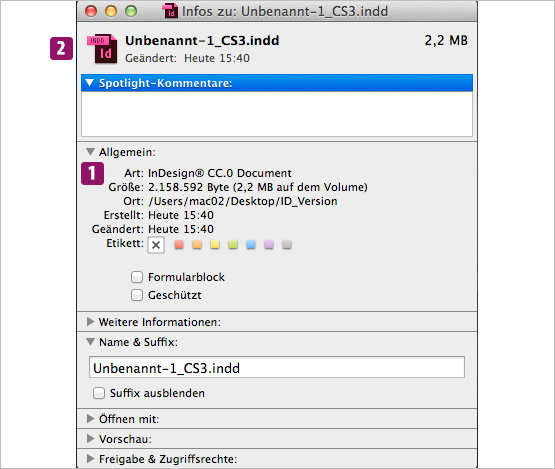
Abb. 1
Auch die Fehlermeldung, die InDesign ausspuckt wenn ein Dokument das in einer neuere Version erstellt wurde nicht geöffnet werden kann, ist bis CS5 wenig aussagekräftig.
Die Fehlermeldungen sehen bei den einzelnen Programm-Versionen ab CS3 für eine Datei die in InDesign CC erstellt wurde so aus:
InDesign CS3

Abb. 2
InDesign CS4 + CS5

Abb. 3
InDesign CS5.5
Aber der Version CS5.5 ist die Fehlermeldung dann etwas aussagekräftiger. Interessanter weise wird im CS5.5 Dialog-Fenster die CC Version noch als CS7 ausgewiesen (Abb. 4, Nr. 3). Zu dem Zeitpunkt war sich Adobe wohl noch nicht einig wie InDesign CC heißen sollte :)

Abb. 4
InDesign CS6
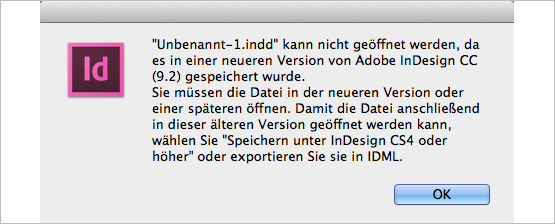
Abb. 5
Jetzt zur Lösung!
Um ganz sicher zu gehen bedient Ihr Euch am besten des Skripts von Jongware:
1) Ladet Euch das Skript hier herunter
2) Legt die „IDentify.jsx“ Datei in Euren [Skripte-Benutzer] Ordner
3) Doppelklickt auf das Skript, OHNE das eine Datei geöffnet ist
4) Wählte die gewünschte Datei aus, von der Ihr wissen wollt mit welcher InDesign Version sie erstellt wurde, und klickt auf [Öffnen] (Abb. 6, Nr. 4).
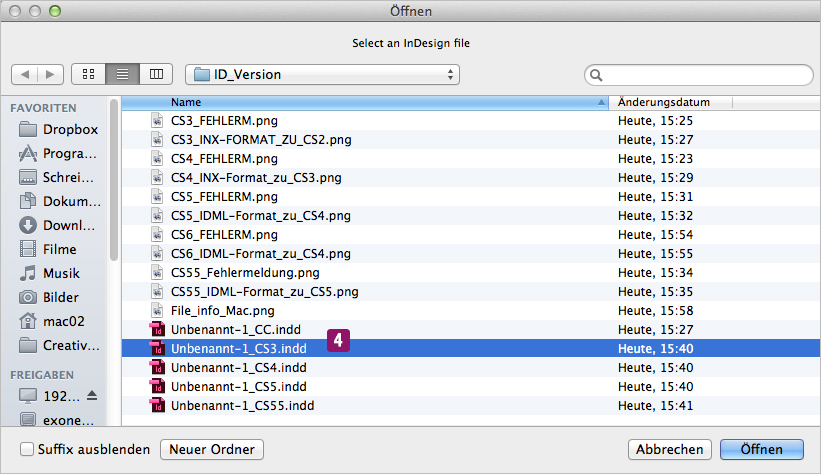
Abb. 6 – Für eine größere Darstellung bitte auf das Bild klicken
In dem Dialogfeld das dann erscheint wird Euch die richtige Erstellungs-Version angezeigt (Abb. 7, Nr. 5).
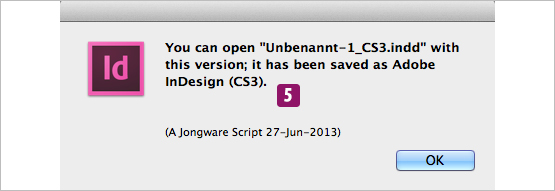
Abb. 7
Mehr Informationen zu dem Skript gibt es hier im InDesign Forum
Jetzt wisst Ihr mit welcher Version Eure Datei erstellt wurde.
|
Aber wie bekommt Ihr die Datei auf wenn Ihr nur eine ältere InDesign Version besitzt? |
Auch hier verhalten sich die einzelnen Versionen unterschiedlich.
Bis CS5.5 könnt Ihr immer nur einen Versions-Sprung herunter sichern. Das heißt wollt Ihr eine CS5.5 Datei in CS4 öffnen müsste Ihr erst von CS5.5 auf CS5 und dann von CS5 auf CS4 herunter sichern. Dafür müsst Ihr aber natürlich all diese InDesign Versionen besitzen oder jemanden kenn der Euch da aushelfen kann…
Der Export-Dialog und das Export-Format sehen bei den einzelnen Programm-Versionen ab CS3 so aus:
InDesign CS3
Der Export von CS3 zu CS2 erfolgt über das [InDesign Interchange-Format] kurz INX (Abb. 8, Nr. 6)

Abb. 8
InDesign CS4
In CS4 taucht im Export-Dialog erstmals das neue Austausch-Fomat IDML auf (Abb. 9, Nr. 7). Für das herunter sichern von CS4 zu CS3 wird allerdings noch INX verwendet.

Abb. 9
InDesign CS5
In CS5 erfolgt der Export über das [InDesign Markup] Format kurz IDML (Abb. 10, Nr. 8)
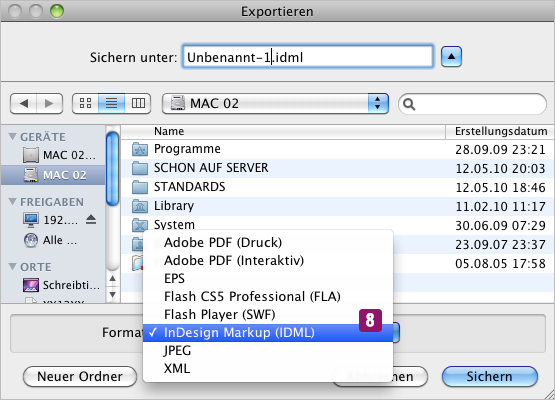
Abb. 10
InDesign CS5.5
Eine CS5.5 Datei könnt Ihr nicht einfach in CS5 öffnen da CS.5.5 technisch eine neuen InDesign Version ist. Hier muss auch wieder über das IDML Format herunter gesichert werden.

Abb. 11
InDesign CS6 und neuer
Ab CS6 wird das herunter sichern deutlich einfachen. Die Funktion inklusive einem ausführlichen Info-Text taucht jetzt zusätzlich im [Speichern unter] Dialog auf (Abb. 12, Nr. 9). Eine so gespeichert IDML Datei kann in CS4 und höher wieder geöffnet werden.
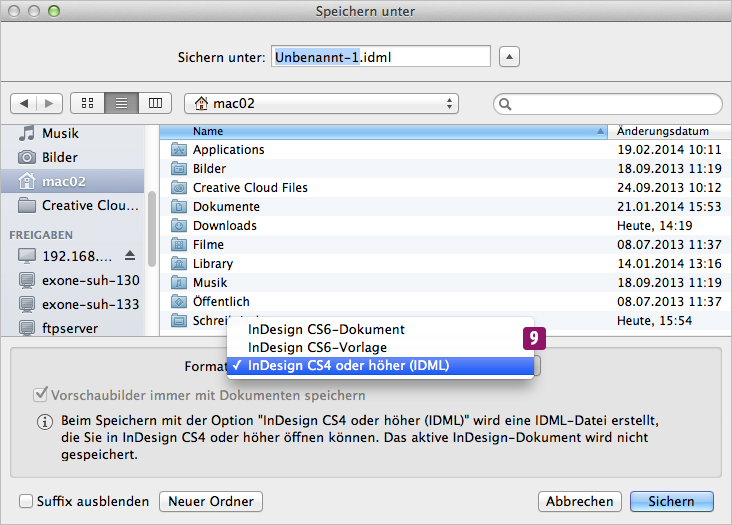
Abb. 12 – Für eine größere Darstellung bitte auf das Bild klicken
Achtung: Bei all der „herunter speicherei“ dürft Ihr nicht Vergessen das Funktionen die in neueren Versionen vorhanden waren beim öffnen in älteren Versionen ignoriert werden. Ihr solltet also IMMER einen vorher/nachher vergleich machen um sicher zu gehen das sich nichts verändert hat!
*Vielen Dank an Johanna Isabella Kubatty für die Frage.
Related Posts
4 Comments
Schreibe einen Kommentar Antworten abbrechen
Diese Website verwendet Akismet, um Spam zu reduzieren. Erfahre mehr darüber, wie deine Kommentardaten verarbeitet werden.
// NEWSLETTER
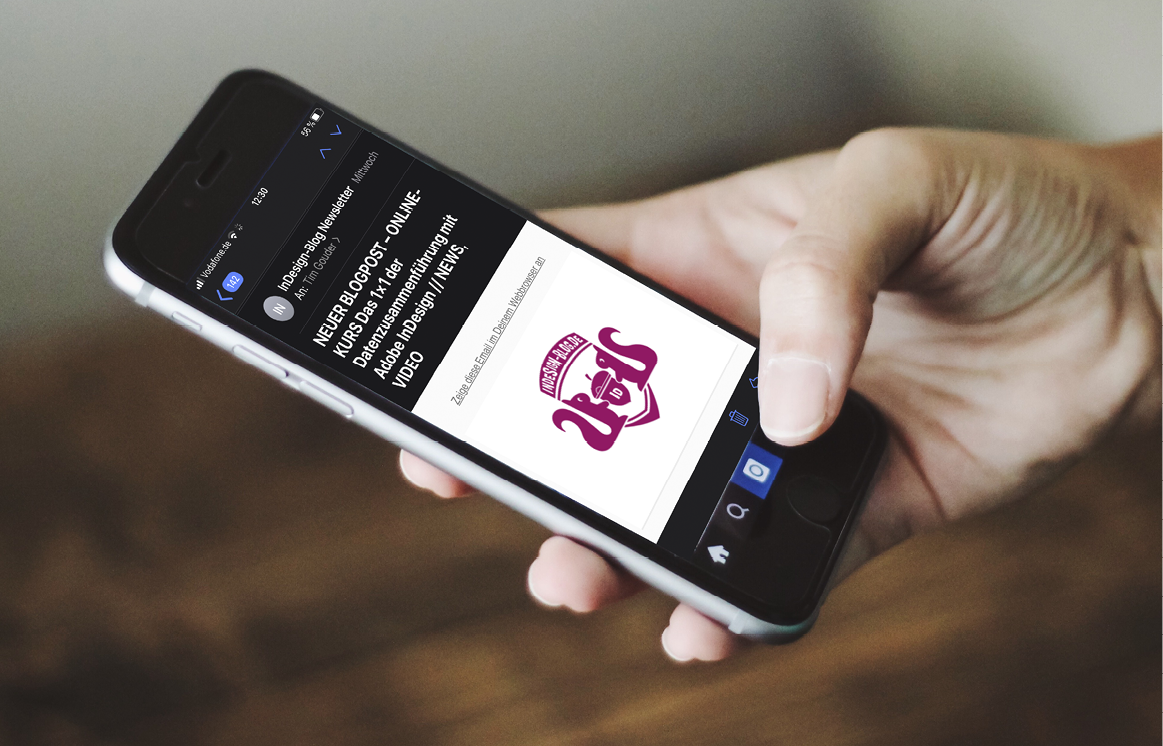
KENNST DU EIGENTLICH DEN InDesign-Blog NEWSLETTER?
Du möchtest immer aktuell informiert werden wenn z.B. ein neues Tutorial-Video online geht? Dann ist der Newsletter der beste Weg!
NEWSLETTER-ANMELDEN
// FACEBOOK GRUPPE

KOMM IN DIE GESCHLOSSENE UND KOSTENLOSE InDesign-Blog FACEBOOK GRUPPE
Hier kannst Du gerne Deine Frage rund um das Thema InDesign stellen und einer der über 1.400 Mitglieder wird bestimmt eine Antwort wissen!
FB-GRUPPE BEITRETEN
// VOREINSTELLUNGEN GUIDE
// SUPPORT BUCHEN

DU BRAUCHST SUPPORT?
In der Planungsphase oder bei der technischen Umsetzung Deiner InDesign Templates für z.B. Magazine, Broschüren oder Bücher? Du suchst Hilfe für den Satz oder die Reinzeichnung? Du willst InDesign besser kennen lernen und bist auf der Suche nach einer Schulung/Coaching (vor Ort/Online)? Oder Du braucht einfach nur die Antwort auf eine knifflige InDesign Aufgabe/Frage? Sprich mich gerne an!
SUPPORT-BUCHEN


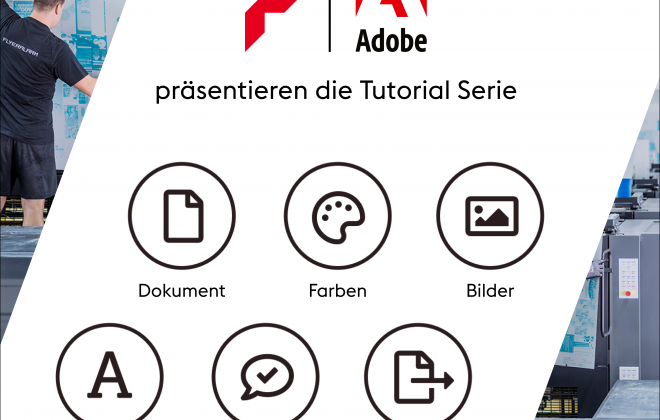

Hallo Andre,
das Stimmt Soxy von Rorohiko sollte hier unbedingt erwähnt werden.
Hier gibt es mehr Informationen zu Soxy: https://www.rorohiko.com/wordpress/downloads/lightning-brain-soxy/
Kostenpunkt: 19 Doller
Grüße
Tim
Hallo Ingo,
Dank für den ergänzenden *Experten* Weg!
Bei dem Versuche eine InDesign Datei in TextEdit zu durchsuchen ist mir neben „Adobe InDesign CS6 (Macintosh)“ als CreatorTool auch „Adobe Illustrator CS4 (Macintosh)“ angezeigt worden…
Ich denke also für den „Otto-Normal-Verbraucher“ etwas undurchsichtig und verwirrend, oder? :)
Grüße
Tim
… Oder gleich das Königstool dafür: Soxy
Oder man öffnet die InDesign-Datei mit TextEdit und sucht nach „CreatorTool“.
In dieser Zeile wird die Programmversion oder z.B. „Adobe InDesign CC (Macintosh)“ angezeigt.